
Isi kandungan:
- Langkah 1: Kumpulkan Bahan Anda
- Langkah 2: Lasercut Bahagian Kabinet
- Langkah 3: Warnakan Potongan Anda. (PILIHAN!)
- Langkah 4: Pasang Elektronik
- Langkah 5: Pasang Bahagian Kabinet Anda, dan Selebihnya Elektronik
- Langkah 6: Lekatkan Pintu
- Langkah 7: Letakkan Item Penjagaan Diri Kecil
- Langkah 8: Pameran di Komuniti Anda
- Pengarang John Day [email protected].
- Public 2024-01-30 11:11.
- Diubah suai terakhir 2025-01-23 15:01.

Merasa kecewa, dikalahkan, diturunkan semangat, atau sekadar letih?
Anda boleh menggunakan dos rawatan diri yang kuat dari Care-O-Matic, "mesin layan diri" penjagaan diri! Ia pada dasarnya kabinet 12x16x4 "dengan tiga rak dan enam ruang (Waktu-Waktu, Minat, Tenaga, Keselesaan, Cinta dan Rehat - enam aspek penjagaan diri) yang menyala dengan menekan butang. Kabinet berfungsi sebagai wadah dari mana sebuah komuniti dapat menyimpan atau mengambil barang-barang kecil atau alat perawatan diri dari. Melalui estetika vintaj dan premisnya yang menarik, ia berharap dapat memotivasi orang untuk mengambil bahagian dalam budaya penjagaan diri, dan untuk saling membantu, dengan meletakkan yang kecil goodies atau nota motivasi ringkas.
Penasaran? Instructable ini akan membimbing anda untuk membuat Care-O-Matic anda sendiri untuk komuniti anda, atau memberi anda langkah-langkah yang anda perlukan untuk membuat sejenis kabinet atau bekas khas dengan lampu, dipasang dari kepingan akrilik lasercut dan dikuasakan oleh Arduino.
Langkah 1: Kumpulkan Bahan Anda
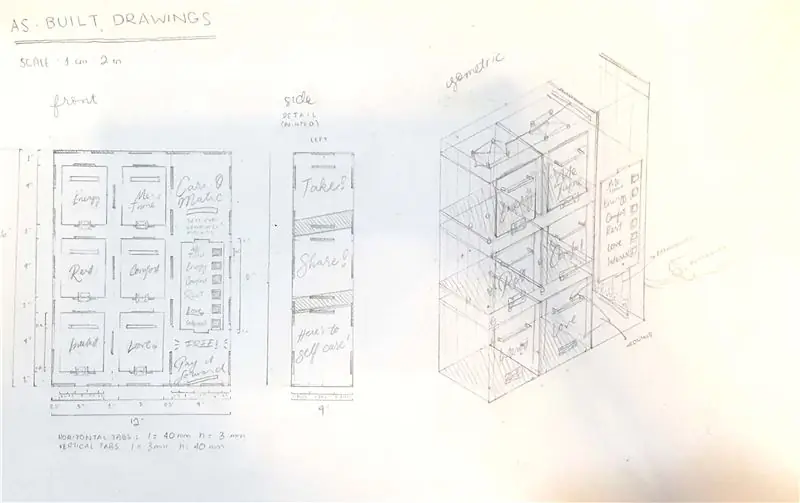
Anda memerlukan:
Untuk kabinet
- Lasercutter
-
Akrilik 3mm dan 2mm
- Saya memilih untuk menggunakan akrilik jernih 3mm untuk dinding (seperti yang terdapat di FabLab sekolah saya), akrilik berwarna kuning 3mm untuk pintu, dan akrilik 2mm untuk pemegangnya. Anda mungkin menggunakan bahan lain seperti papan gentian berketumpatan sederhana (MDF), atau kayu, tetapi ini memerlukan pengetahuan lanjutan dalam penyuntingan
- Pilih akrilik legap untuk mengelakkan keperluan cat.
-
Tamiya Cement (Untuk kesan terbaik pada sendi)
Anda mungkin bergantung pada pelekat lain di tangan seperti lem super atau gam kaca, tetapi ini tidak akan memberikan kestabilan terbaik untuk kabinet anda
- Pita pelekat
- Gunting
- Lem super
- Penghilang gam (pilihan)
-
Untuk lukisan (pilihan)
- Primer plastik
-
Cat akrilik
- Saya menggunakan warna merah dan putih untuk membuat warna merah jambu untuk saya, tetapi anda mungkin menggunakan warna apa pun!
- Atau cat semburan
- Berus akrilik rata besar
- Kertas pasir halus / super halus (360 hingga 600 grit)
- Berus kecil untuk perincian lukisan
- Pahat / fail kecil untuk mengikis cat
Untuk elektronik
- 24 lampu LED 5mm (Warna apa pun, 4 setiap petak)
- 12 100 perintang Ohm
- 22 wayar AWG (sekurang-kurangnya 10 kaki)
-
Bekalan kuasa:
- Papan roti (saiz mini akan)
- Arduino Uno
- Untuk menghidupkan Arduino: Sama ada penyambung USB untuk Arduino dan powerbank, atau palam penyesuai dinding
- ATAU
- Sebarang bekalan kuasa lain (bateri, dll.) Untuk membekalkan 5V
- Pateri besi dan plumbum
- Tang berpusing
- Pelucut wayar
- Pemotong wayar
- 6 suis hidup (Tekan untuk menutup litar, tekan lagi untuk terbuka)
- Pita elektrik
- Gunting
Langkah 2: Lasercut Bahagian Kabinet
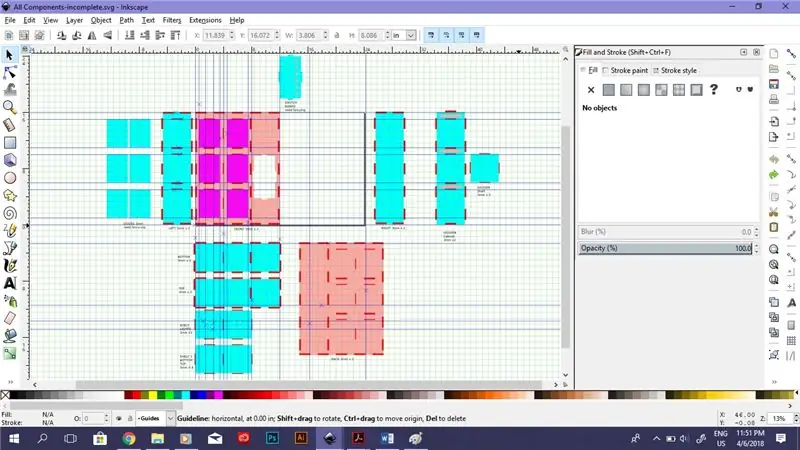
Fail.pdf yang dilampirkan adalah yang saya gunakan untuk projek saya - semuanya dibuat di Inkscape dan semuanya dibuat khusus untuk laser pada bahan 3mm (tab berukuran 3mm lebar / tinggi, semua jalur berwarna merah dan lebar 0,001 inci), kecuali untuk pemegang, yang harus dipotong pada akrilik 2mm. Sekiranya anda mahir dan ingin mengubah suai fail, anda boleh menghantar mesej kepada saya untuk fail.svg..
- Hantarkan ini ke perisian yang digunakan untuk mengawal laser anda.
- Jangan lupa untuk mengkalibrasi semula dan memuat tetapan pemotongan yang sesuai sebelum menjalankan laser!
- Lasercut setiap fail sekali, kecuali lampu (3 salinan), rak bawah (2 salinan). dan pemegang (6 salinan).
- Tanggalkan sokongan pada bahagian anda, dan simpan untuk pemasangan kemudian.
- Mungkin membantu melabel setiap bahagian dengan pita pelekat sehingga anda dapat dengan mudah mengesan bahagian mana yang pergi ke mana.
Langkah 3: Warnakan Potongan Anda. (PILIHAN!)
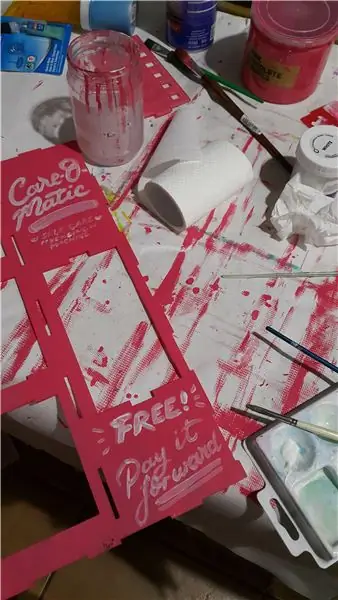


Ini adalah langkah pilihan.
Sekiranya anda ingin menggunakan estetika vintaj, melukis bahagian anda adalah cara terbaik! Saya memilih untuk meniru rupa mesin penjual automatik itu, dan memilih warna merah jambu kerana warna yang mesra juga melambangkan penjagaan atau cinta.
Jangan menggunakan apa-apa selain cat semburan jika anda tidak menggunakan buku asas! Cat cenderung tidak melekat pada akrilik, dan tidak akan kering dengan betul. Sekiranya anda mempunyai cat semburan, anda boleh menyemburkan akrilik secara langsung.
- Sediakan kawasan kerja anda. Pastikan meletakkan semua cat, bahagian, dan kuas anda di permukaan yang boleh dirotan! Pastikan tisu dan air dalam keadaan bersedia, sekiranya anda melakukan kesalahan.
- Pastikan kepingan anda bersih dan kering sebelum menyusun dan mengecat.
- Sebelum menyusun kepingan anda, gunakan kertas pasir halus (untuk memberikan kemasan kasar pada bahagian kepingan anda - primer akan lebih mudah melekat!)
- Semburkan primer plastik ke bahagian anda. Pastikan menekan muncung sekitar 12 hingga 16 inci dari permukaan yang anda semburkan, untuk mengelakkan penyatuan. Cuba juga menyemburkan kepingan secara merata dengan menyemburkan perlahan-lahan dengan gerakan menyapu.
- Biarkan bahagian-bahagian ke udara sekurang-kurangnya 10 minit.
- Warnakan bahagian dengan warna asas! Buat pukulan besar dan gunakan sikat rata yang besar untuk melapisi bahagiannya dengan lebih sekata. Cat dengan berhati-hati di sekitar lubang sehingga anda tidak perlu mengikis terlalu jauh di tepi nanti.
- Biarkan hingga kering sekurang-kurangnya 30 minit.
- Warnakan butiran dengan saiz berus yang lebih kecil dan halus. Jadikan pukulan anda lancar sehingga hurufnya dapat dibaca.
- Biarkan hingga kering selama 30 minit lagi.
- Setelah kepingan benar-benar kering, anda boleh memeriksa lubang dan pinggirnya untuk melihat sama ada cat pekat. Goreskannya dengan menggunakan fail / pahat / pemotong kecil.
Langkah 4: Pasang Elektronik


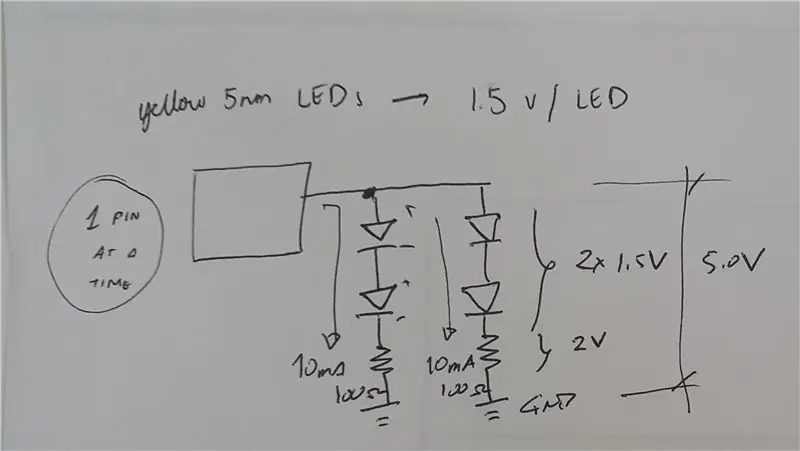
Projek akhir menggunakan gambarajah litar yang pada asalnya dibuat dengan tujuan menggabungkan Arduino untuk fungsi pengacakan, dan juga animasi cahaya. Bekalan kuasa yang diperlukan oleh litar adalah 5V (hanya memiliki satu petak / 4 LED pada satu masa), kerana itulah maksimum yang dapat dibekalkan oleh Arduino Uno. Sekiranya anda mahir dalam bidang elektronik, anda boleh mencari cara untuk membekalkan 5V kuasa tanpa perlu menggunakan Arduino!
Elektronik hanya dapat dipasang sepenuhnya bersamaan dengan pemasangan kotak, jadi langkah kemudian dijumpai pada langkah seterusnya.
- Periksa sama ada semua komponen anda berfungsi (LED) dengan menaipnya di papan roti. Anda juga boleh mensimulasikan gambarajah litar anda untuk memastikannya berfungsi.
- Sediakan bahagian lampu (satu dengan empat lubang), wayar, wayar stripper dan pemotong anda, dan besi pematerian.
- Sediakan papan suis. Tekan ke dalam enam butang.
- Letakkan LED melalui lubang bahagian lampu.
- Gunakan rajah litar untuk membimbing anda dalam pendawaian.
- Hati-hati dengan besi pematerian dan plumbum!
- Pastikan semua sambungan selamat. Gunakan pita elektrik jika anda memerlukan wayar agar tetap di tempatnya, untuk mengelakkan kekusutan.
Langkah 5: Pasang Bahagian Kabinet Anda, dan Selebihnya Elektronik




Bahagian ini mungkin agak rumit. Anda boleh menggunakan pita pelekat untuk menyatukan kepingan-kepingan itu sementara anda menunggu pelekat itu dipasang, atau semasa mencuba memasangkan semuanya. Sekiranya menggunakan pelekat selain Tamiya Cement, uji terlebih dahulu pada akrilik untuk memastikan permukaannya betul-betul mengikat dan menahan.
- Mulakan dengan bahagian depan dan bahagian bawah, kemudian beralih ke pembahagi tengah tinggi.
- Anda juga boleh melekatkan papan suis.
- Sapukan sejumlah kecil Tamiya Cement, atau lem kaca / super lain yang dipercayai pada tab. Pasangkan bahagian-bahagiannya bersama-sama dan pastikan bahagian-bahagiannya berdiri lurus dan pegun semasa pelekat terbentuk. Tamiya Cement mengambil masa 24 jam untuk benar-benar kering dan mengikat akrilik.
- Sebelum meletakkan rak dan dinding lain, selesaikan rak elektronik dengan rak. Sambungkan litar dengan wayar dan biarkan mengalir melalui lubang di pembahagi, ke ruang berongga antara dinding kanan dan pembahagi. Ruang ini dimaksudkan untuk menahan Arduino dan papan roti / bekalan kuasa.
- Sambungkan litar kanan ke suis yang sesuai di bahagian belakang papan suis.
- Pindah ke rak seterusnya, kemudian pembahagi kecil. Sapukan Tamiya Cement semasa anda pergi.
- Setelah selesai, sambungkan semua suis bersama dalam pendawaian (Ini akan menjadi hujung positif), dan semua hujung negatif dari litar cahaya. Gunakan pita elektrik untuk menyatukannya.
- Kuasakan Arduino sama ada dengan menyambungkannya melalui kabel USB ke komputer, atau powerbank. Anda juga boleh menggunakan palam dinding untuk mendapatkan kuasa secara langsung dari outlet.
- Uji lampu, dan ubah rangkaian anda jika ada yang tidak kena.
Langkah 6: Lekatkan Pintu

Fail.pdf pintu yang saya lampirkan pada langkah sebelumnya mempunyai label (tulisan khas) khusus untuk Care-O-Matic; sekali lagi, anda mungkin meminta fail.svg sekiranya anda mahukan versi biasa!
- Pasangkan bahagian pemegang di pintu. Gunakan palu atau alat yang serupa untuk menggerakkannya dengan betul.
- Gunakan pelekat super atau pelekat yang baik untuk merekatkan bar tengah ke pemegang.
- Tunggu sehingga lem dipasang semasa anda pergi.
- Lekatkan engsel ke bahagian bawah setiap pintu, kedudukan tengah.
- Letakkan pintu di lubang yang akan ditutupnya sebelum menempelkan bahagian engsel yang lain ke bahagian depan kabinet.
Langkah 7: Letakkan Item Penjagaan Diri Kecil
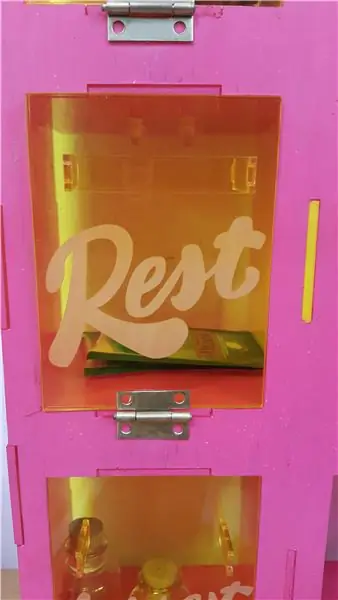

Letakkan barang-barang kecil anda di dalam petak! Sekiranya anda memilih untuk menggunakan petak yang sama dengan saya (Waktu-Saya, dll.), Berikut adalah contoh perkara yang boleh anda letakkan:
- Me-Time - gel mandi, balm bibir, gula-gula, sabun bar, kupon urut, cat kuku
- Keselesaan - sebotol losyen kecil, petikan yang selesa, nota dari rakan atau nota dari anda (sebagai orang asing yang baik)
- Rehat - minum teh sebelum tidur, bola tekanan, gantungan kunci mewah
- Love - petikan motivasi, cadangan lagu cinta, kupon pelukan percuma, coklat
- Minat - kertas bagus, alat jahit kecil, manik dan tali nilon, kad indeks dengan resipi, cadangan buku
- Tenaga - paket minuman tenaga, gula-gula, cadangan lagu tarian
Langkah 8: Pameran di Komuniti Anda

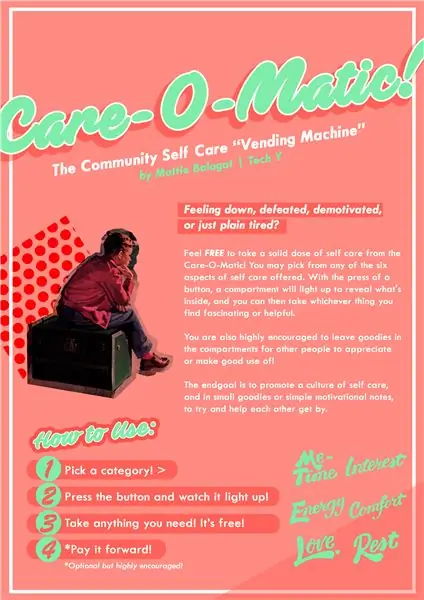
Setelah menjadi Care-O-Matic anda sendiri, kini anda boleh meletakkannya di suatu tempat untuk dicuba oleh komuniti! Pastikan untuk meletakkan arahan juga, dan dorong orang untuk tidak hanya mengambil, tetapi juga meninggalkan barang-barang mereka sendiri. Anda boleh memaparkannya bersama-sama dengan notepad, jadi orang sekurang-kurangnya dapat menulis nota untuk meletakkannya untuk dibaca oleh orang seterusnya!
Disyorkan:
Pemegang gambar dengan pembesar suara terbina dalam: 7 Langkah (dengan gambar)

Pemegang Gambar Dengan Pembesar Suara Built-In: Berikut adalah projek yang hebat untuk dilaksanakan pada hujung minggu, jika anda ingin menjadikan anda pembesar suara yang boleh menyimpan gambar / kad pos atau bahkan senarai tugas anda. Sebagai sebahagian daripada pembangunan, kami akan menggunakan Raspberry Pi Zero W sebagai nadi projek, dan
Cara: Memasang Raspberry PI 4 Tanpa Kepala (VNC) Dengan Imej dan Gambar Rpi: 7 Langkah (dengan Gambar)

Howto: Memasang Raspberry PI 4 Headless (VNC) Dengan Imej dan Gambar Rpi: Saya merancang untuk menggunakan Rapsberry PI ini dalam sekumpulan projek yang menyeronokkan di blog saya. Jangan ragu untuk melihatnya. Saya ingin kembali menggunakan Raspberry PI saya tetapi saya tidak mempunyai Papan Kekunci atau Tetikus di lokasi baru saya. Sudah lama saya menyediakan Raspberry
Lancarkan Tayangan Tayangan Gambar Percutian Anda Dengan Sentuhan Sihir!: 9 Langkah (dengan Gambar)

Lancarkan Tayangan Tayangan Gambar Percutian Anda Dengan Sentuhan Sihir!: Selama bertahun-tahun, saya telah membiasakan diri untuk mengambil patung kecil dengan saya semasa dalam perjalanan: Saya sering membeli artoy kosong (seperti gambar dalam gambar) dan cat ia sesuai dengan bendera dan tema negara yang saya lawati (dalam kes ini, Sisilia). T
Cara Membongkar Komputer Dengan Langkah dan Gambar yang Mudah: 13 Langkah (dengan Gambar)

Cara Membongkar Komputer Dengan Langkah dan Gambar yang Mudah: Ini arahan mengenai cara membongkar PC. Sebilangan besar komponen asas adalah modular dan mudah dikeluarkan. Walau bagaimanapun, adalah penting untuk anda mengaturnya. Ini akan membantu mengelakkan anda kehilangan bahagian, dan juga dalam membuat pemasangan semula
Cara Pixellate Gambar - Dengan Mudah: 3 Langkah (dengan Gambar)

Cara Pixellate Gambar - Mudah: Yang cepat ini adalah teknik untuk menggunakan penapisan piksel untuk mengekalkan anonim, martabat dan lain-lain pada gambar digital. Anda hanya memerlukan penyunting gambar sederhana seperti MS Paint, saya menggunakan MS Paint. Untuk alternatif, lihat ini Boleh diajar
